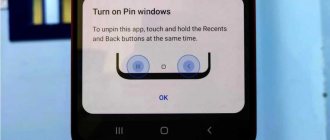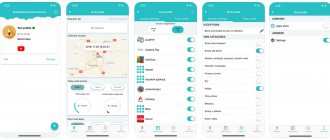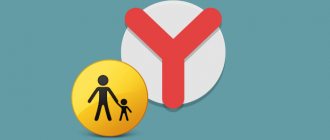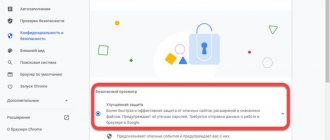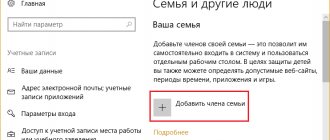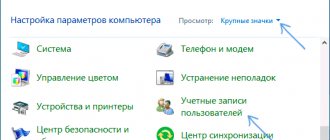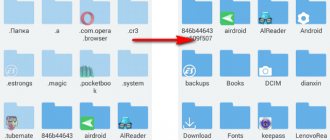Чтобы отгородить свое чадо от просмотра запрещенного контента, взрослые выставляют на телефоне ребенка функцию «родительский контроль». Функция блокирует потенциально опасные ресурсы сети. Но как отключить родительский контроль на телефоне, если вы решили забрать девайс себе обратно? Или купили гаджет с рук, но стоит ограничение? Читайте наш материал, чтобы узнать о всех методах снятия данной функции. Обязательно смотрите видеоинструкции разблокировки в статье, где в наглядной форме разложены все сложные моменты. Интерфейс вашего аппарата может немного отличаться, но принципы всегда одинаковы.
Перед вами универсальная пошаговая инструкция, подходит для всех Андроид и iOs аппаратов: Alcatel, Asus, Lenovo, Meizu, Philips, Nokia, Oppo, Phillips, Prestigio, Sony Xperia, HTC, Samsung, Xiaomi (Redme), ZTE, BQ, Vertex, Micromax, Digma, Fly, Umidigi, Oukitel, Texet, Leagoo, Dexp, Doogie, Huawei (Honor), HomTom, китайских No-Name, продающихся под брендами Мегафон, Билайн, МТС. Актуально для планшетов, Android магнитол и TV приставок.
Применение безопасного режима
Пожалуй, это самый простой способ, позволяющий снять любые родительские ограничения на смартфоне ребенка.
Вне зависимости от того, каким образом на его устройстве активировался контроль, он убирается следующим образом:
- Зажмите кнопку питания.
- Во всплывающем окне появится несколько опций завершения работы. В течение нескольких секунд удерживайте палец на виртуальной кнопке «Выключение».
- Как только на экране появится предложение перезагрузиться в безопасном режиме, воспользуйтесь опцией.
После перезагрузки телефон начнет работать без родительских ограничений. Правда, из-за особенностей безопасного режима пользователю будут доступны только основные сервисы устройства, которые включают в себя предустановленные приложения. Разумеется, в таком случае не идет и речи о полном снятии ограничений, а потому рекомендуется проанализировать альтернативные варианты решения проблемы.
Способ 2: Kaspersky Safe Kids
Утилита Kaspersky Safe Kids – один из распространенных вариантов настройки и регуляции контроля за содержимым на телефоне при помощи другого устройства. Настройка программы происходит на обоих устройствах – детском и родительском. Разберём поэтапно процесс настройки и отключения.
Как включить фонарик на Самсунг
Чтобы выключить блокировку непосредственно на смартфоне ребёнка, повторите следующее:
Откройте настройки на смартфон ребенка, найдите раздел «Личные данные», в нем разверните пункт «Безопасность». В появившемся списке выберите строку «Администрирование» и зажмите её. В контекстном меню кликните «Администраторы устройства».
В появившемся списке устройств выберите «Kaspersky Safe Kids» и снимите чекпойнт напротив названия. При это на экране появится системное требование ввода пин-кода от учетной записи, которая контролирует блокировщик.
После ввода пароля нажмите кнопку входа. Затем вернитесь в настройки.
Вновь выделите строчку с названием приложения и нажмите кнопку деактивации. Подтвердите отключение через административный доступ к устройству. Это действие отменит защиту программы от удаления.
Вернитесь в параметры устройства, выберите раздел «Устройство», тапните на строку «Приложения» и найдите в перечне программ «Kaspersky Safe Kids».
В карточке приложения нажмите клавишу стирания.
Программа будет стерта из памяти телефона, и установленные с её помощью ограничения также будут сняты.
Также программу можно ограничить или удалить с родительского смартфона.
Для этого необходимо открыть программу на вашем смартфоне и авторизоваться в ней.
Откройте исходную страницу программы и выберите пункт «Обзор». Выберите профиль, который вы хотите перестать контролировать.
В нижней части экрана найдите панель меню, откройте первую вкладки и отыщите блок под названием “использовать устройства”. Нажмите на параметры (иконка в виде шестеренки).
Откройте перечень устройств и выберите контролируемый смартфон. Возле строки контроля устройства переведите ползунок в неактивное состояние. Обязательно перезагрузите устройство для окончательного снятия контроля.
Через Google Play
Свой родительский контроль есть и в Плей Маркете, который играет роль магазина приложений. Родитель может запретить ребенку скачивать игры и программы с определенным возрастным цензом, а также запретить покупки. Если вы хотите отключить подобную функцию, то действуйте по инструкции:
- Запустите Play Market.
- Откройте настройки магазина через меню, которое появляется после нажатия на кнопку в виде трех полосок (располагается в левом верхнем углу интерфейса).
- Перейдите в раздел «Родительский контроль».
- Передвиньте ползунок в положение «Откл.».
Важно. Для отключения опции вам понадобится ввести PIN-код, который ранее устанавливался при активации ограничений.
Теперь на используемом смартфоне можно будет устанавливать любые приложения, а также осуществлять покупки. Однако снятие родительского контроля в Play Market никак не повлияет на работу функции в других приложениях.
Как отключить родительский контроль на телефоне
На некоторых устройствах реализован собственный подход к родительскому контролю, настройки вынесены в отдельные разделы, поэтому разберём отдельно, как его отключить.
На Honor
В данных телефонах есть опция, позволяющая контролировать время, которое ребенок может посвятить развлечениям в гаджете.
Как убрать родительский контроль на Honor:
- Открыть: Settings — Digital balance — Access time Management, ввести пароль.
- Отключить эту функцию с помощью ползунка.
На Samsung
Родительский контроль на планшете или смартфоне Samsung реализуется целой серией настроек. Чтобы деактивировать его:
- Нужно открыть: Settings-Child mode.
- Пролистать страницу вниз и выбрать «Удалить».
С телефона Huawei
В телефоне Huawei родительский контроль вынесен в разделы Settings — Children’s corner. Перейдите туда, а затем отключите опции.
Family link
Для осуществления контроля детей Google предлагает использовать фирменное приложение Family Link. Если для выставления ограничений вы применяли именно его, то, чтобы выключить функцию, действуйте по следующему алгоритму:
- Запустите Family Link на родительском смартфоне.
- Откройте всплывающее меню нажатием на кнопку в виде трех полосок.
- Выберите профиль ребенка, который отобразится в блоке «Семейная группа».
- Перейдите в раздел «Информация об аккаунте» через три точки.
- Выберите опцию «Удалить аккаунт».
- Подтвердите выполнение операции.
Обратите внимание, что в данном случае удаляется учетная запись, необходимая исключительно для контроля. В то же время Google-аккаунт на смартфоне ребенка продолжит работать, но уже без ограничений.
Особенности функции
Как это работает? Когда на новом девайсе создаётся профиль аккаунт Гугл, указывается дата рождения ребёнка. Разрешив Google собирать конфиденциальную информацию о своем ребенке, вы устанавливаете ограничения по умолчанию. Далее, скачав на свой телефон family link, можете установить приложение и управлять телефоном своего чада.
Для входа нужно использовать пароль и логин, который был установлен при входе на смартфон ребенка. Вы можете проконтролировать проводимое время за телефоном и блокировать не нужный ему контент. Действительно в интернете сейчас очень много опасной информации, которой ребенку знать не стоит.
С помощью этой функцией родители могут обезопасить своих детей. Но родительский контроль family link слишком тормозит работу телефона, иногда некоторые приложения вовсе перестают функционировать.
Родительский контроль помогает:
- узнать где находится в данный момент ребенок;
- установив таймер, ограничить работу телефона, тем самым ограничить использования смартфона ребенком;
- запретить или проследить, чтобы ребенок не покупал ненужные приложения или запретить их скачивания вовсе;
- знать обо всем, что делает в телефоне ребенок.
Главная фишка Фемили Линка заключается в том, что ребенок, даже обнаружив его у себя в смартфоне, не сможет удалить. Когда чадо попытается это сделать, приложение просто заблокирует телефон. А управление возможно только с телефона, где установлен родительский контроль.
Сброс памяти
Это радикальный вариант, позволяющий обойти любые родительские ограничения. Недостаток данного способа заключается в том, что сброс памяти приводит к полному удалению файлов на телефоне. Если вы готовы удалить важную информацию ради снятия контроля, обратитесь к следующему алгоритму:
- Откройте настройки телефона.
- Перейдите в раздел «Восстановление и сброс».
- Выберите опцию «Сброс до заводских настроек» и подтвердите выполнение операции.
Если телефон не позволяет выполнить сброс через настройки, что может быть связано с активацией родительского контроля, предлагается действовать иначе:
- Выключите смартфон.
- На выключенном экране зажмите кнопку питания и нижнюю качельку громкости (комбинация клавиш может отличаться в зависимости от модели устройства).
- Оказавшись в Recovery Mode, перейдите в раздел «Wipe data/factory reset» и подтвердите очистку данных.
- Вернитесь в главное окно Recovery Mode и выполните опцию «Reboot system now».
Отметим, что перемещение между пунктами Recovery Mode осуществляется кнопками регулировки громкости. А подтверждение того или иного действия происходит по нажатию на кнопку питания.
Снятие временного ограничения
В различных оболочках операционной системы Android присутствует функция «времени доступа», ограничивающая использование приложения по времени. Например, можно ограничить суточный лимит на игры двумя часами.
Разблокировать функцию можно в настройках телефона:
- Найдите раздел «Цифровой баланс».
- Поставьте ползунок «Управление временем доступа» в положение «Выкл».
- Введите PIN-код, чтобы отменить действие этой функции.
- Если PIN-код забыт, можно ввести ответ на вопрос, заданный при настройке. Например, «Кто был кумиром Вашего детства»?
Последствия взлома
Опция «Родительский контроль» необходима для того, чтобы защитить маленького ребенка от просмотра взрослого контента во время использования мобильного устройства или планшета. Кроме того, благодаря данной опции родитель может следить за действиями малыша, устанавливать ограниченное время на игры, отображать местоположения ребенка и так далее.
Если отключить опцию родительского контроля пользователь больше не сможет следить за своим ребенком и за тем, какой контент ему попадается. Помимо этого, сам ребенок сможет больше проводить времени в телефоне, что, безусловно, не очень хорошо для детей.
Дополнительная информация
В завершение — некоторые дополнительные сведения, которые могут оказаться полезными в контексте осуществления родительского контроля на Android.
Обычно родительский контроль ставят на смартфоны и планшеты детей, чтобы регулировать времяпрепровождение ребёнка в сети, исключить посещение определённых сайтов и загрузку приложений. Иногда люди по ошибке активируют подобный режим в своём смартфоне и лишаются доступа на некоторые ресурсы. Если данная мера не нужна, её можно отключить – далее вы узнаете, как это сделать.